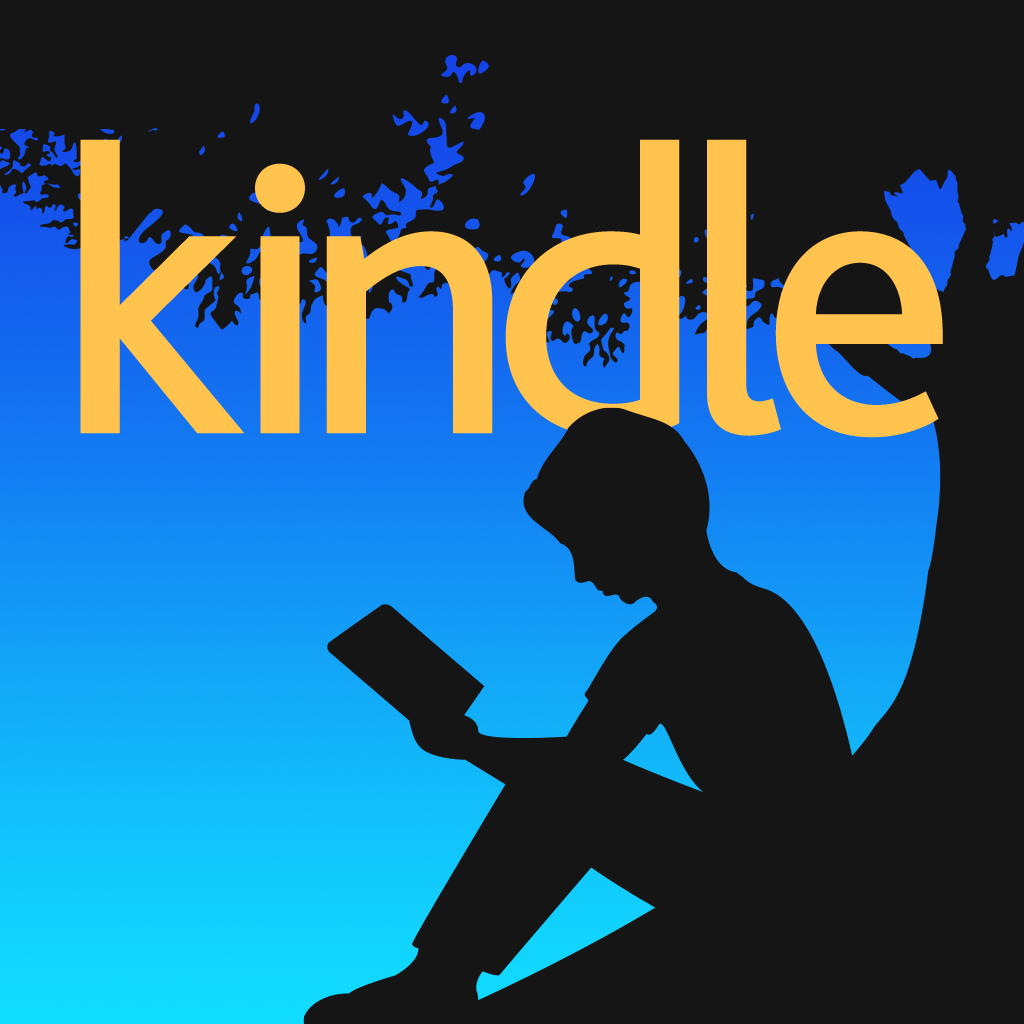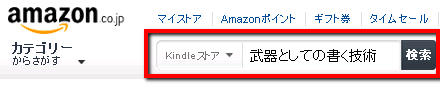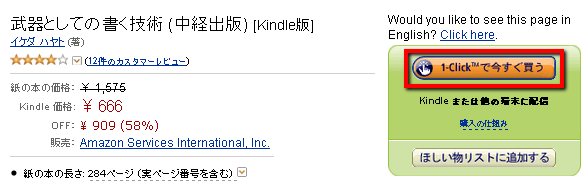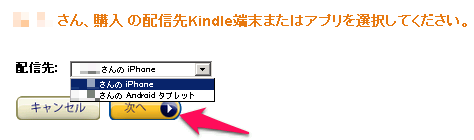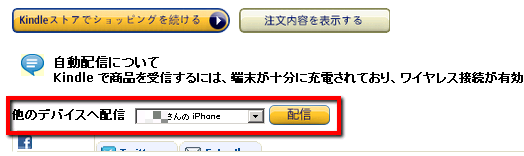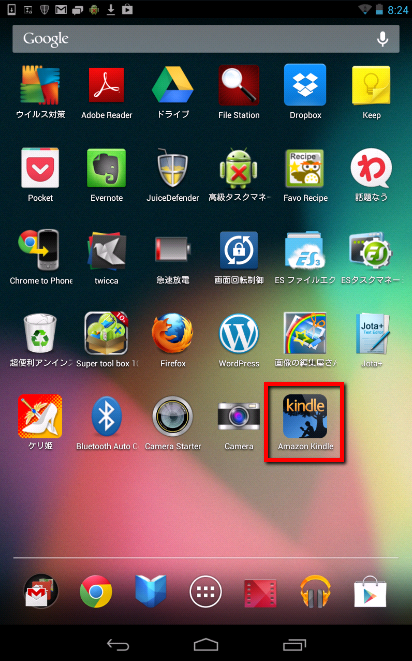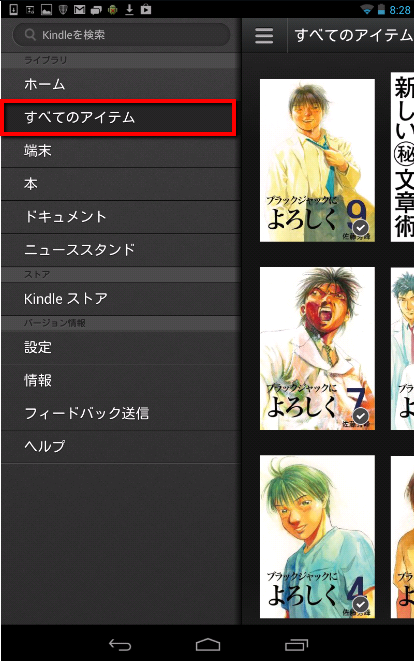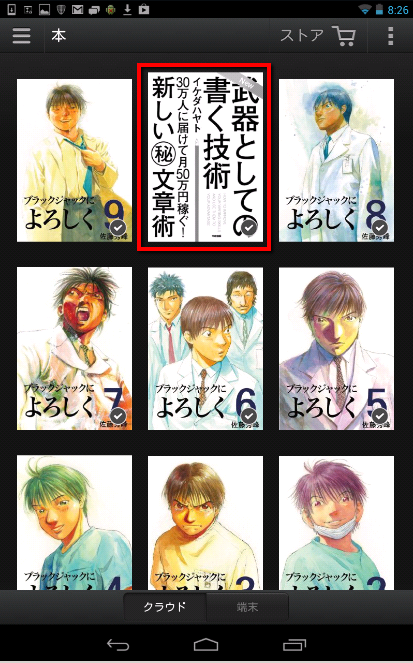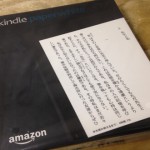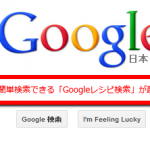【Amazon】kindle(キンドル)ストアで本を購入する方法【手順】
こんばんは!当サイト「田舎のSE屋さん」の管理人です。ご訪問ありがとうございます。
本日初めてkindleストアで書籍(本)を購入しました。無料の本は今までもいくつか購入してダウンロード済みなんですが、有料のもの初めてです。
そこで、kindleストアで本を購入する手順をまとめてみました。普通にAmazonで商品を購入する手順とほとんど変わらないんですがいくつか前提条件があるので、それを含めてご紹介します(^-^)/
1.Amazonのkindle(キンドル)ストアで本を購入する方法
以下、Amazonのkindleストアで本を購入する手順となります。
【手順1】kindleアプリのインストール
【前提条件】
・携帯端末を用意
・kindleアプリのインストール
まず、kindleの本を読むためにはkindleアプリをインストールする必要があります。パソコンではなく、お手持ちのタブレット(kindle Fire HD、Nexus7など)、スマートフォンなどの携帯端末にインストールします。
kindleアプリはOSに合わせて、Android版、iOS版からインストールしましょう。
【Android版】
Kindle
カテゴリ: 書籍&文献
Google Playで詳細を見る
【iOS版】
これでKindleストアで本を購入するための準備が整います。
【手順2】Amazonで本を購入
続いてAmazonのサイトへアクセスして本を購入します。
今回はKindle本を購入するケースなので、[Kindleストア]を選択して、購入したい本の名前を入れて[検索]します。検索結果に本が表示されるので、その本をクリックするとその本の詳細が表示されます。
続いて実際の購入です。
[1-Clickで今すぐ買う]をクリックすると「ログイン画面」→「購入画面」へ遷移します。
Kindleアプリをインストールした端末が配信先一覧に表示されるので、いずれかを選択して、[次へ]をクリック。配信先は自動的に全ての端末へインストールされるので、どの端末を選んでも大丈夫です。
続いて[支払い方法]の画面へ遷移するので、支払い方法を選びます。
【前提条件】
・クレジットカードが必須
支払いはクレジットカードのみとなります(商品引換はできません。電子書籍なので仕方ないのかな)。支払い方法を選択したら[注文を確定する]をクリック。
以上、購入完了です。
最後に[他のデバイスへ配信]という項目がありますが、これをしなくても他のKindleアプリを導入した端末にも自動的に本がインストールされているので、無視してもOKです。
2.Kindleアプリで本を読む
Nexus7を例に購入した本を読む手順を以下に示します。
Kindleアプリをタップします。
[すべてのアイテム]をタップします。[ホーム]や[本]でもOKです。
購入した本がインストールされていることが確認できます。「New」という表記がされているので分かりやすいですね。この本をタップすれば購入した本を読むことができます。
以上が、本を読むまでの流れです。
3.あとがき
無料の本をKindleアプリで読んだことがきっかけだったんですが、電子書籍っていいですよね。ペーパーレスなので本棚が本でいっぱいにならなくて済むんですよね。今後も電子書籍をどんどん購入して読書にふけるのもいいかなと考えています。読書の秋ですからね(^-^)/
★おすすめ記事
⇒【iPhone】Dropboxを使ったiPhoneとPC間のファイル共有の方法
| 武器としての書く技術 (中経出版)[Kindle版] | ||||
|